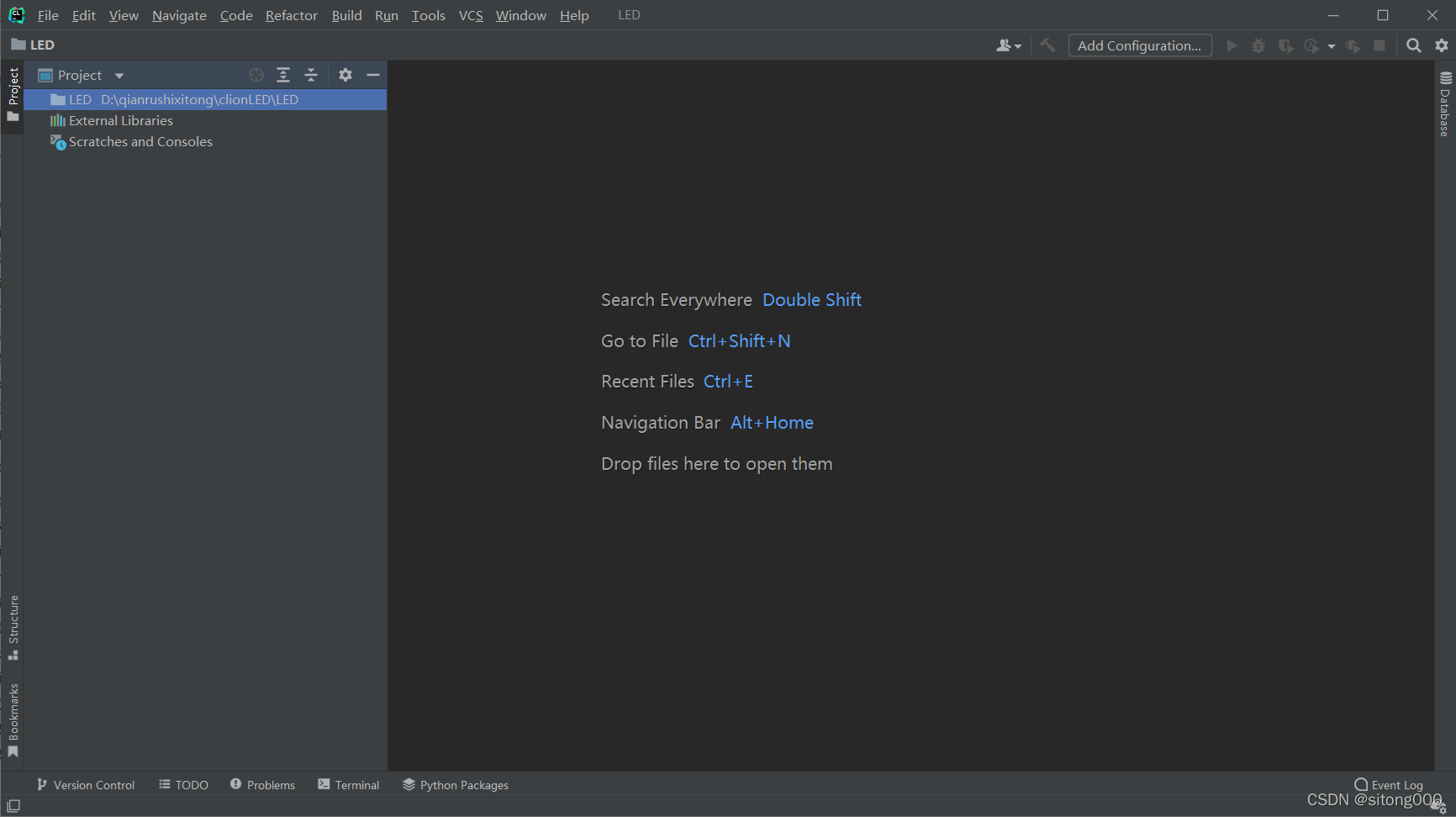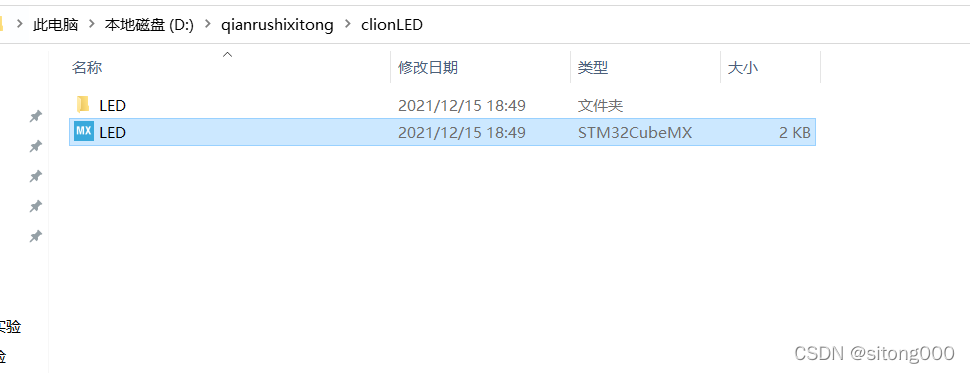安装 CLion2021,采用一套新的嵌入式软件开发工具包(替代 Keil ),完成 stm32F103 点亮 LED 的程序。
一、Clion介绍、安装及配置
1.Clion介绍
- Clion 是一款专门开发 C 以及 C++ 所设计的跨平台的 IDE。它是以 IntelliJ 为基础设计的,包含了许多智能功能来提高开发人员的生产力。
这种强大的 IDE 帮助开发人员在 Linux、OSX 和 Windows 上来开发 C/C++ ,同时它还能使用智能编辑器来提高代码质量、自动代码重构并且深度整合 Cmake 编译系统,从而提高开发人员的工作效率。 - CLion 支持 GCC、clang、MinGW、Cygwin 编译器以及 GDB 调试器。提供对 Cmake 支持:包含自动处理 Cmake changes 和 Cmake Targets,更新新创建的 C/C++ 档案以及 Cmake Cache 编辑器。
2.安装 CLion2021
-
clion官网:
CLion: A Cross-Platform IDE for C and C++ by JetBrains -
也可通过百度网盘下载(这里我借用的别人的网址)
网盘:https://pan.baidu.com/s/1-uhNBBdWsPfgxBqaDqigqA提取码:qwer
安装教程
点击Next

根据个人情况修改安装位置
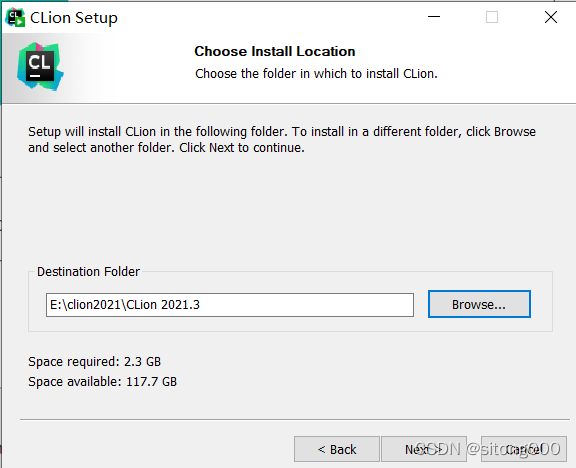
可勾选,add “bin” folder to the PATH,则等会儿不用加入环境变量。
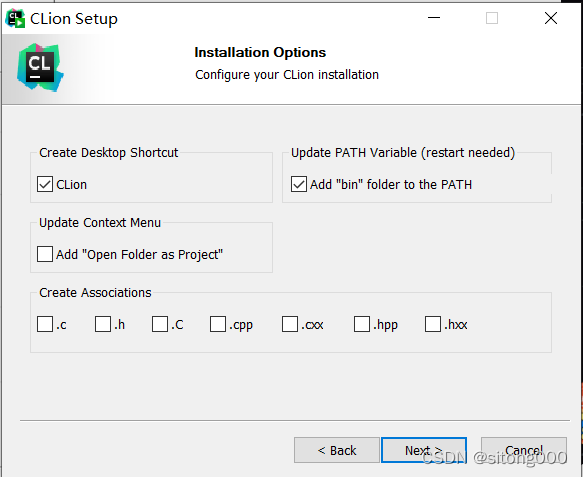
接下来都默认继续就好了,然后点击install安装
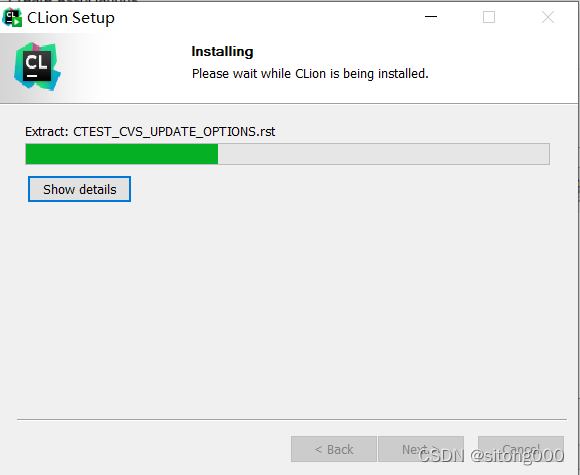
点击finish完成
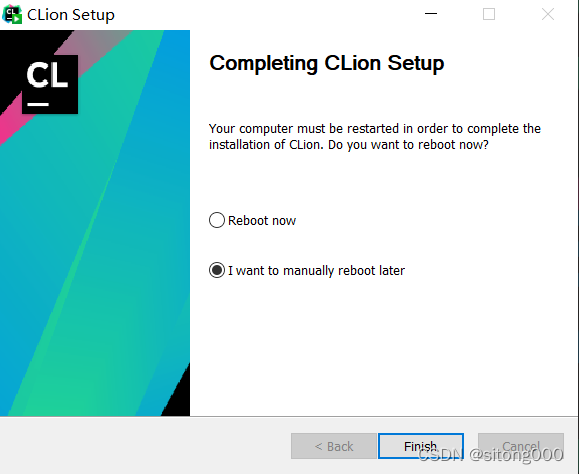
接下来打开clion,会弹出Licenses界面,可以选择试用,也可以用邮箱注册一个都可以,不过都有试用期
3.安装arm-none-eabi-gcc
官网地址:GNU Toolchain | GNU Arm Embedded Toolchain Downloads – Arm Developer
选择gcc-arm-none-eabi-10.3-2021.10-win32.exe
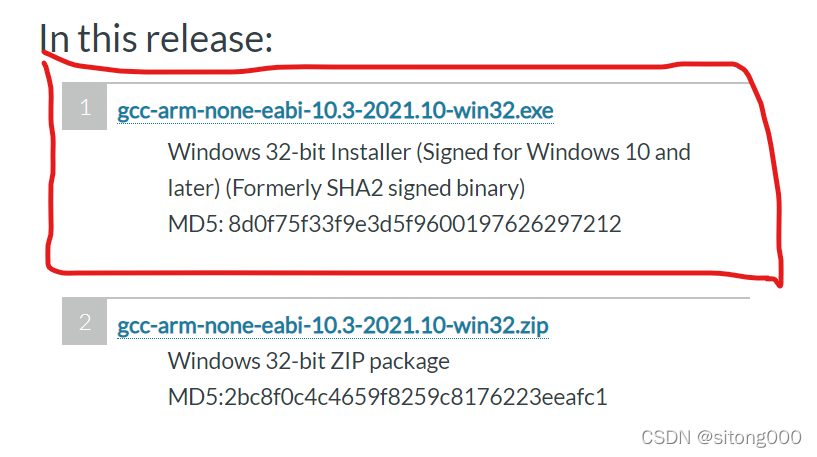
接着一步一步安装,安装路径最好选择在clion安装目录下方便后续查找。
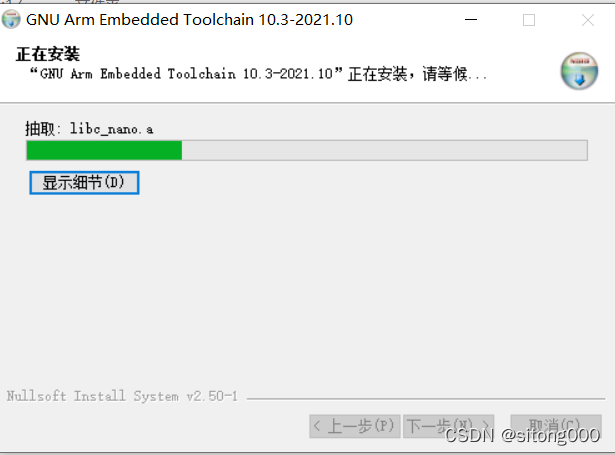
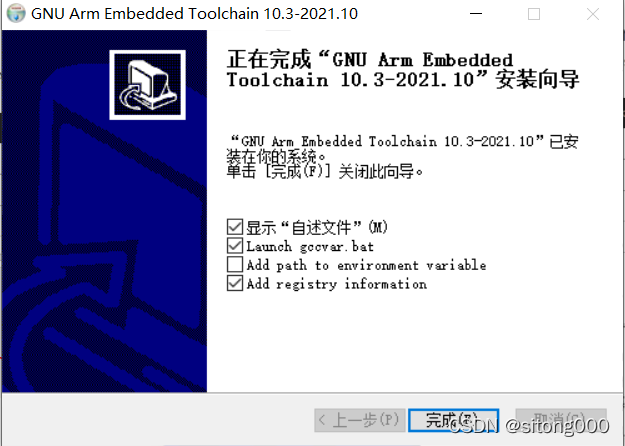
4.安装openocd
官网:Download OpenOCD for Windows
下载的是最新的11.18的,这是一个压缩包,解压即可。记得路径哦!!!
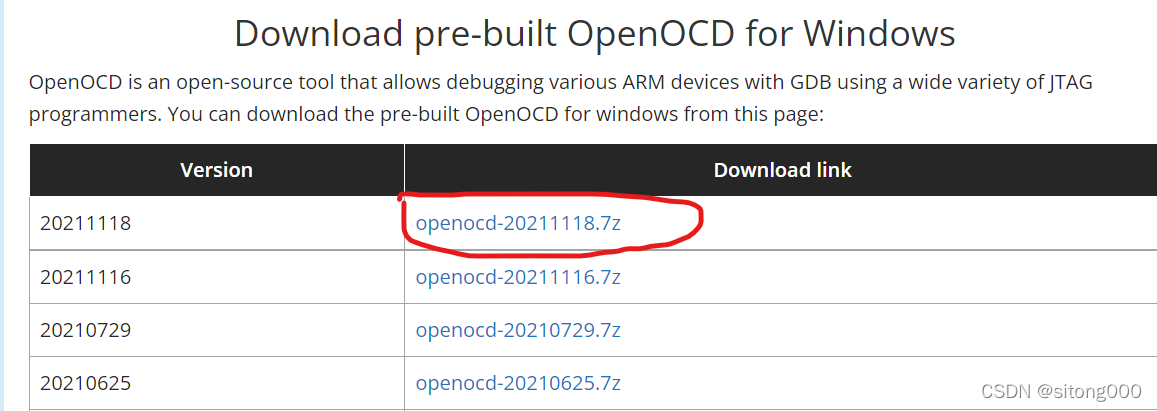
5.安装MinGW
网盘下载:https://pan.baidu.com/s/1Q9lzsIWJJ4_MPThVYDnENg
提取码:qwer
下载后与openocd一样只需解压文件即可,记得路径!!!
6.添加到系统环境变量
- arm-none-eabi-gcc 路径下bin文件夹
- Openocd路径下bin文件夹
- mingw64路径下bin文件夹
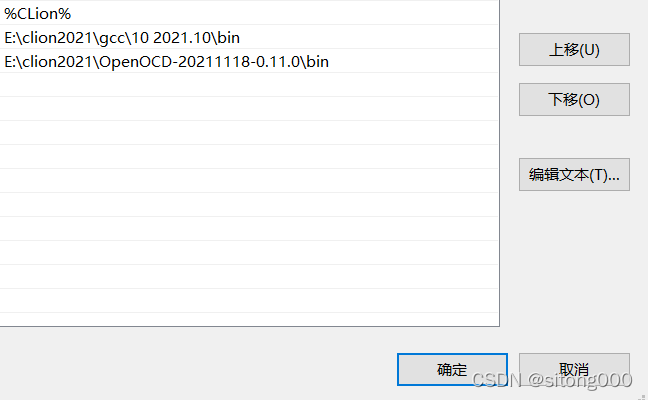
然后检查一下安装成功没有
在命令行输入arm-none-eabi-gcc -v,有输出则表示成功。
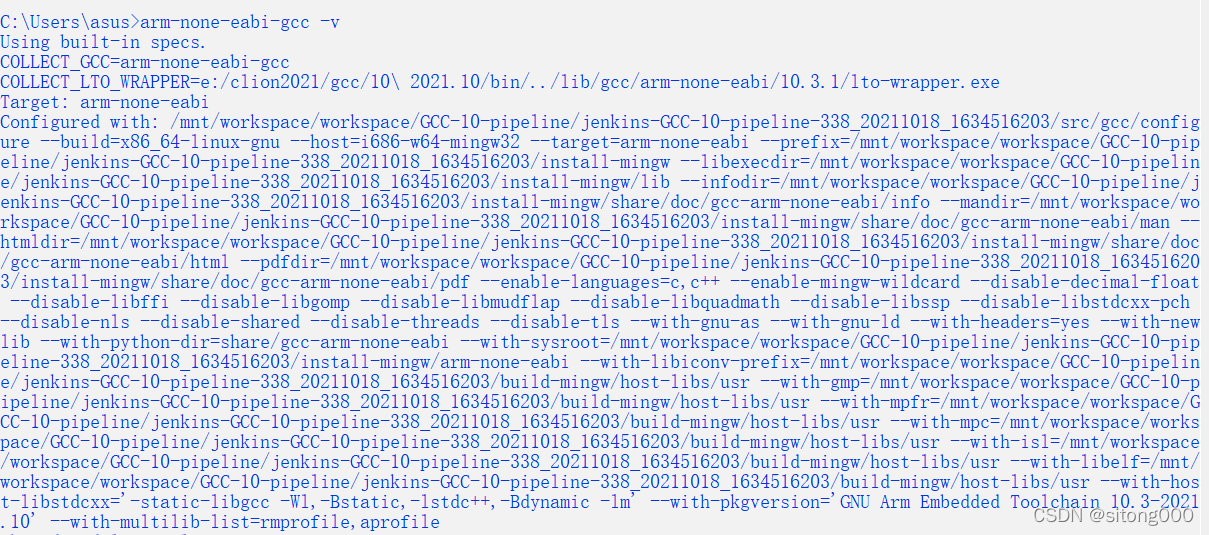
7.Clion配置
1.创建一个新工程
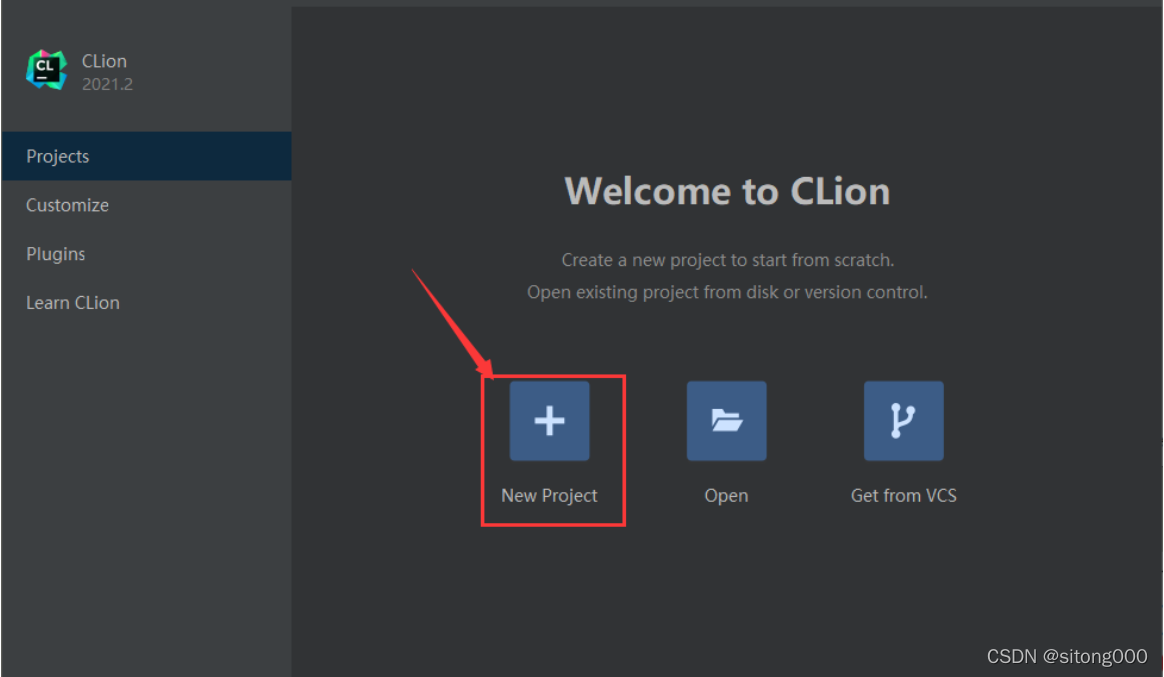
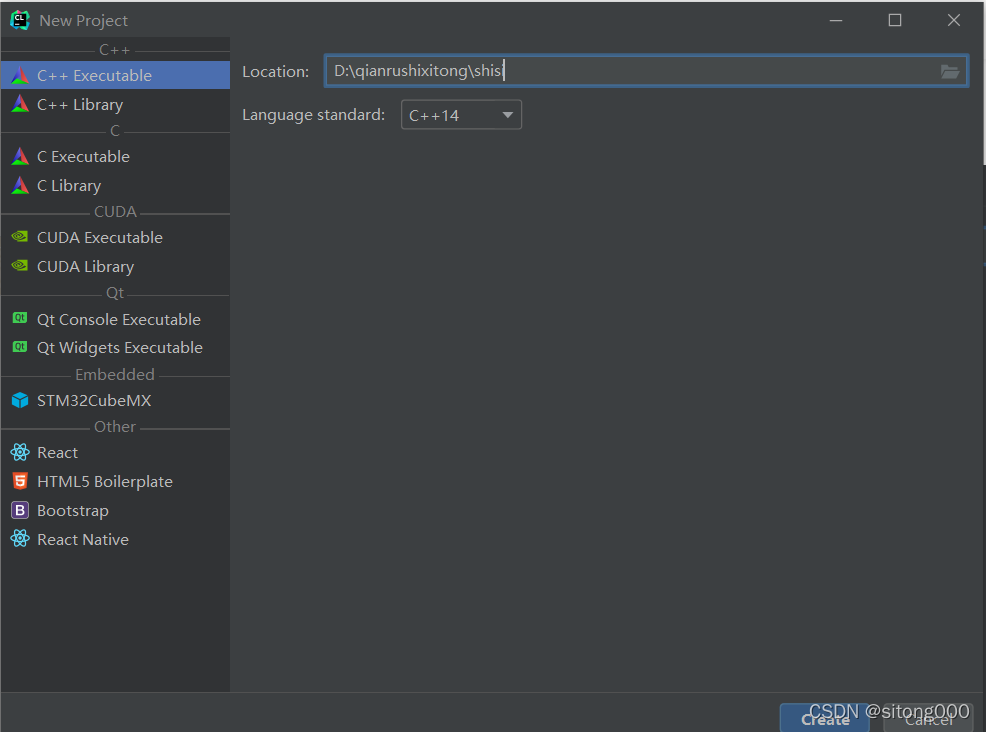
2.配置toolchains
选择 File-Settings-Build-Toolchains,添加 MinGW,右边会自动匹配好路径信息,将debugger选择arm-none-eabi-gcc 路径下bin文件夹中的arm-none-eabi-gdb.exe

3.配置Embedded Development
选择 File-Settings-Build-Embedded Development,将右侧的 OpenOCD 文件目录转换到自己下载的位置,最后点击 Test 发现提示颜色为墨绿色,即代表配置成功 (顺便把 CubeMX 也配置了)
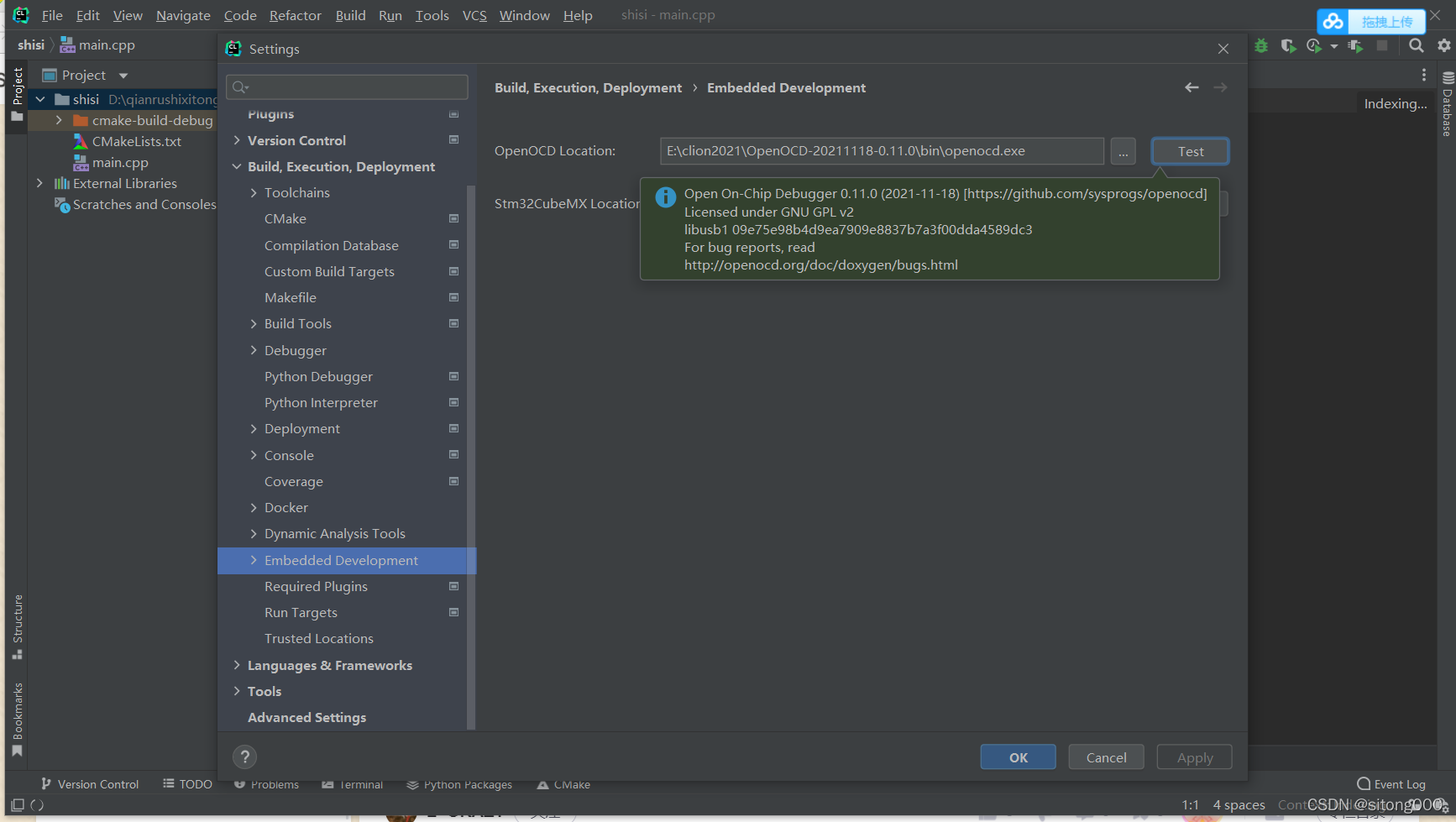
配置完成
二、实验过程
1.创建新的工程
- 用 CLion 创建新工程
选择 STM32CubeMX ,填写好项目要保存的路径,点击 Create 即可
正常情况的话,进入后看到clion产生了一个LED.ioc文件,点击open with stm32cubemx就可以打开stm32cubemx,但是我这里没有生成ioc文件,需要去文件夹打开生成的ioc文件
2.cubemx生成工程
进入cubemx后,系统默认为f030F4Px,而我们需要用到f103c8t6,点击回到选择芯片位置。然后选择芯片
- 配置RCC
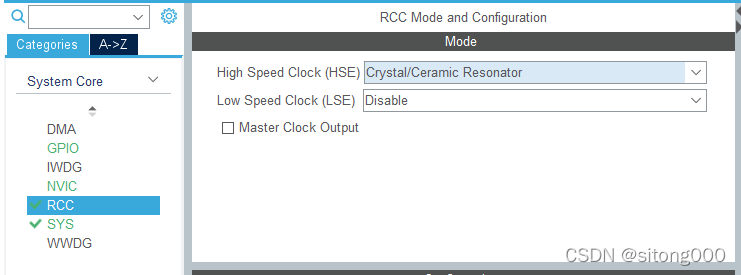
- 配置 SYS
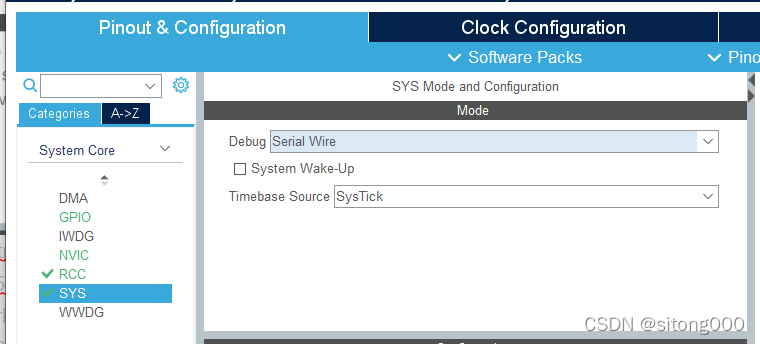
- 配置引脚
设置 PC13 引脚为 GPIO_Output 来点亮 LED 灯。
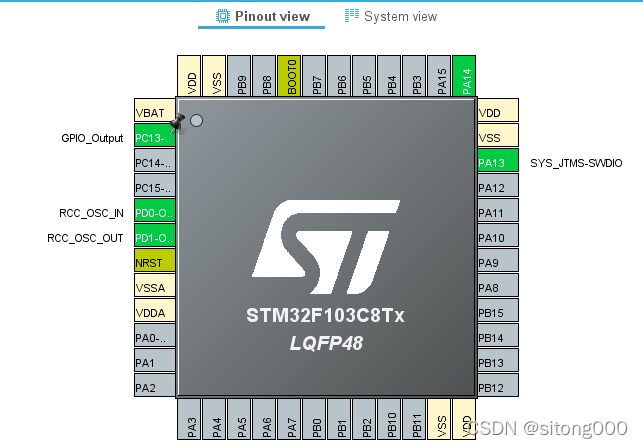
- 配置串口 USART1
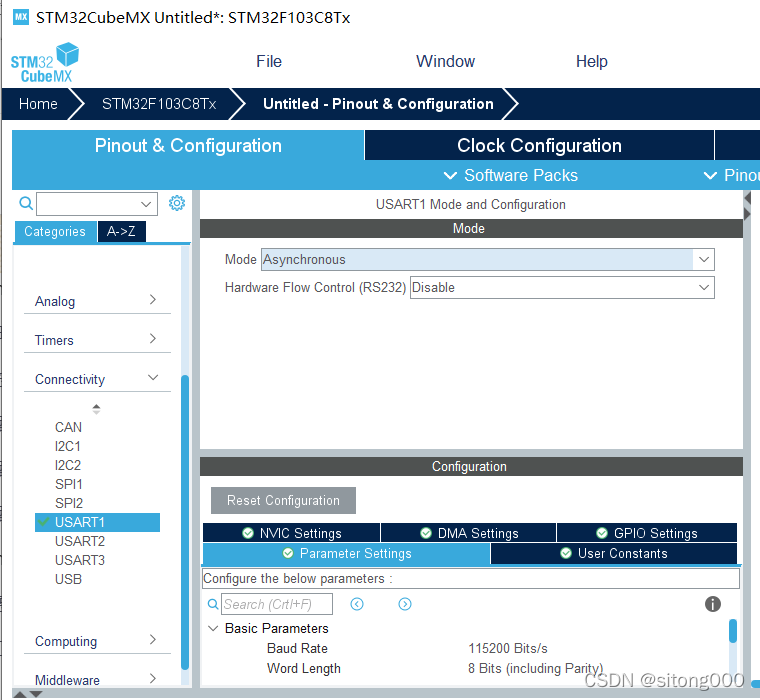
- 命名工程文件并设置
Project Name 要重新填写一下(因为换芯片的过程,其实是 Cube 新建了一个 ioc 文件),建议填写之前的工程名和文件目录,这样就可以把之前不想要的那个 .ioc 文件覆盖掉。
然后Toolchain/IDE那里,选择 SW4STM32
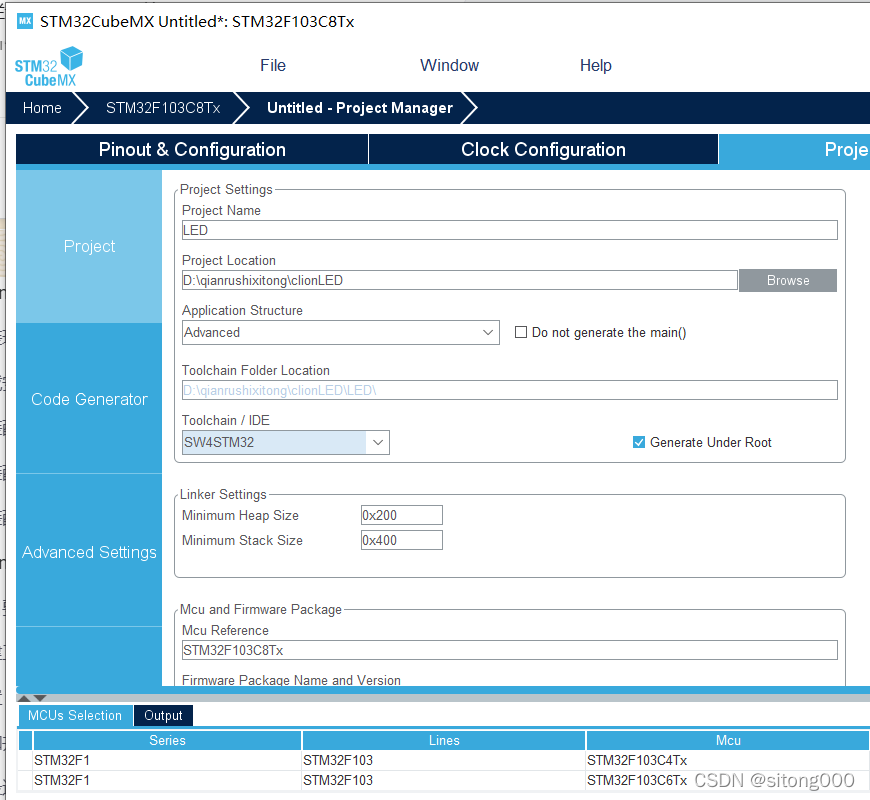
- 最后点击右上角,选择 Yes,生成工程,点击open projects
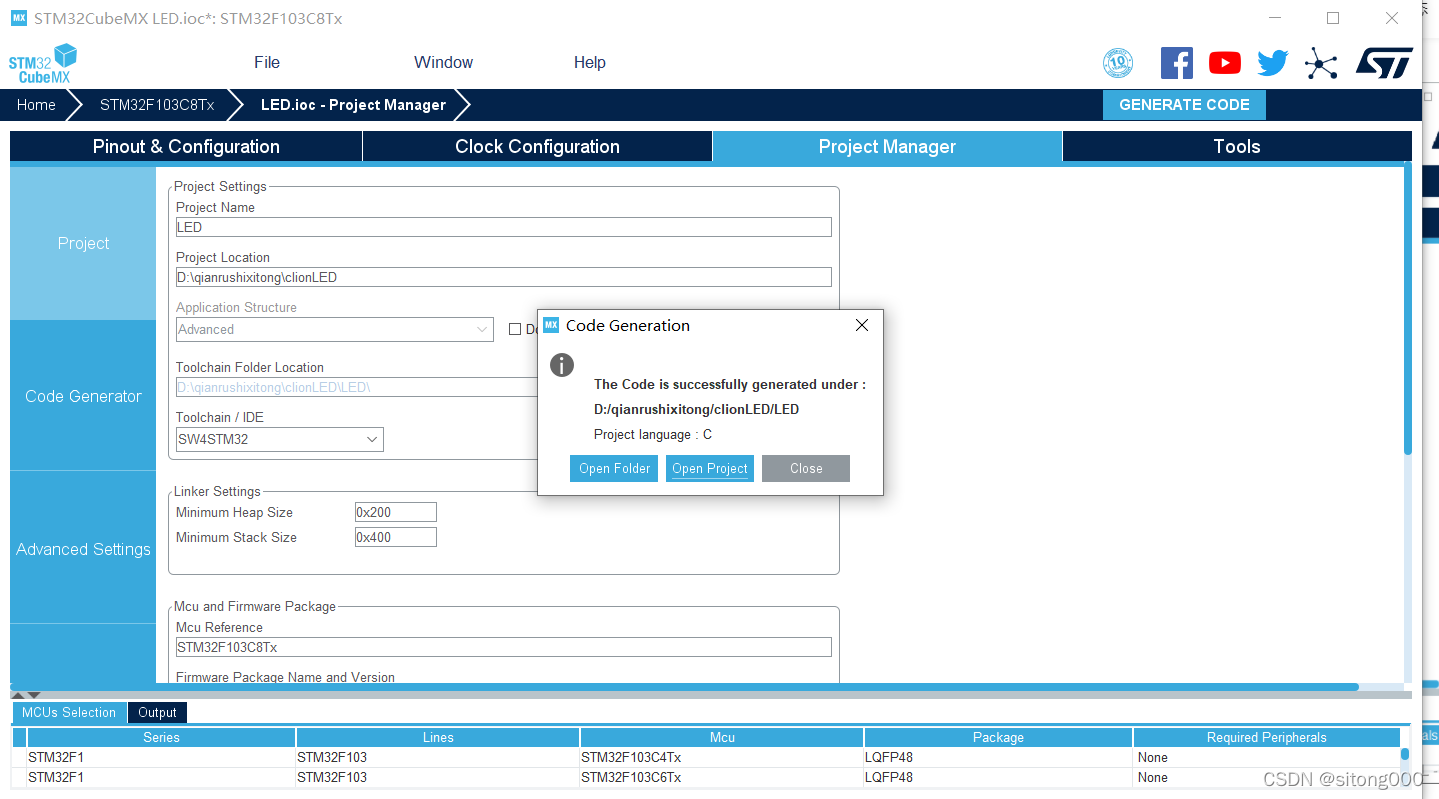
3.配置 CLion 工程文件
- 回到 CLion,可以看到出现了如下界面,选择 stm32f103c8_biue_pill.cfg 文件,并使用
注意:如果回到 CLion之后没有出现如下界面,那就可能是你上一步生成 CubeMX 工程的时候,文件命名和目录选择与之前的不同导致的,只需要重新在 CLion 打开你重新生成的 CubeMX 工程文件目录即可。
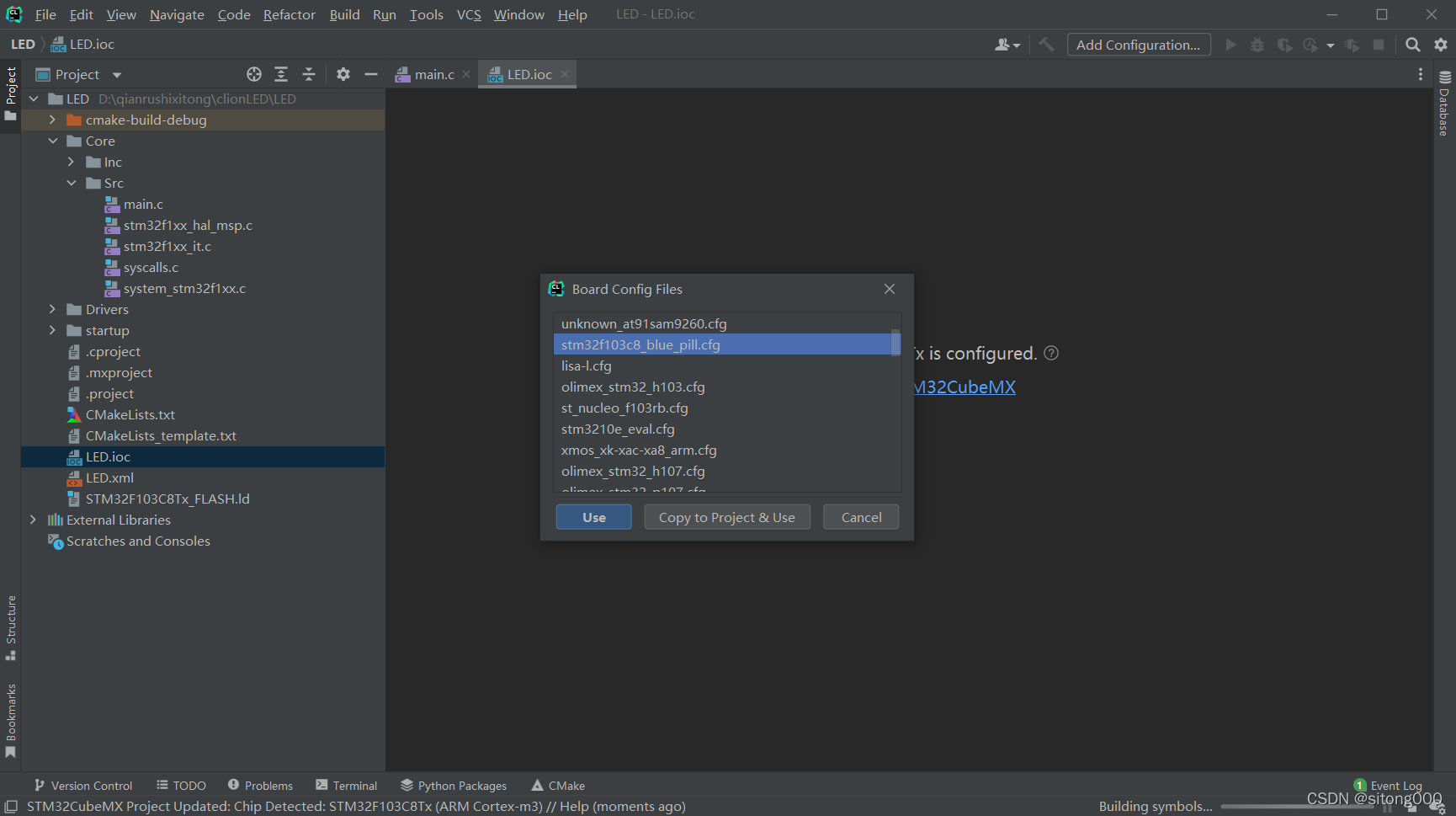
4.修改代码及编译、烧录
- 添加代码
打开 main.c 文件,在 while 循环里添加使 PC13 引脚 LED 闪烁的代码
while (1)
{
/* USER CODE END WHILE */
HAL_GPIO_WritePin(GPIOC, GPIO_PIN_13, GPIO_PIN_SET);
HAL_Delay(500);
HAL_GPIO_WritePin(GPIOC, GPIO_PIN_13, GPIO_PIN_RESET);
HAL_Delay(500);
/* USER CODE BEGIN 3 */
}
编译
点击右上角的“绿色锤子”按键,进行编译,可以看到编译成功

烧录
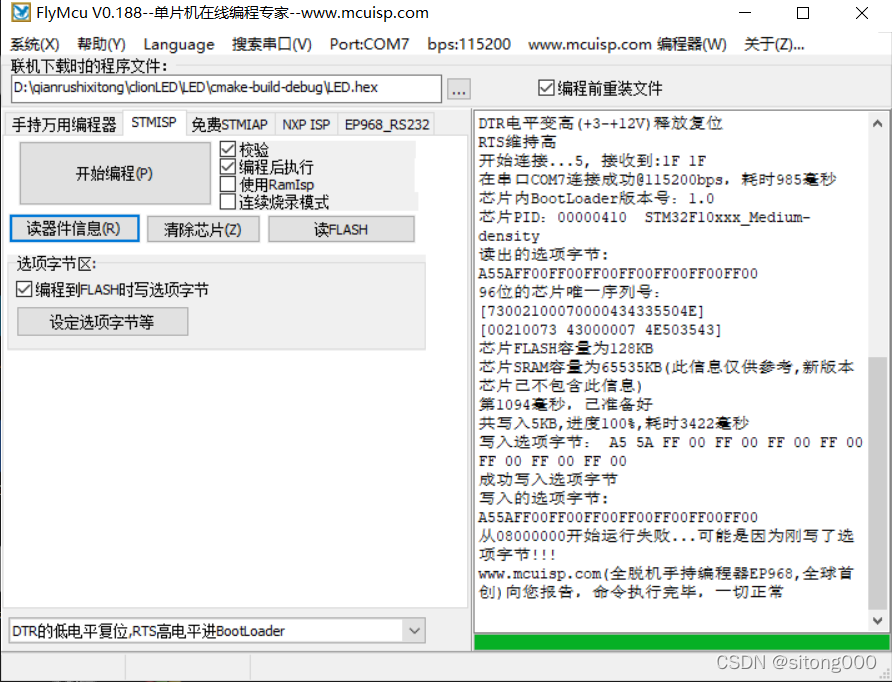
5.运行结果展示

参考博客
1.https://blog.csdn.net/qq_60678931/article/details/121866156
2.https://blog.csdn.net/m0_58892312/article/details/121866325